

By ジーナバロウ, Last updated: September 5, 2022
新しい電話。 新しい感じ。 新しい経験。 しかし、コンテンツの移動は困難です。 新しい電話を入手するたびに転送する必要のあるものの XNUMX つは、テキスト メッセージです。 個人的な会話でもビジネス関連の会話でも、適切なオプションを使用していつでも持ち込むことができます。
ただし、適切な転送オプションを選択すると、混乱する可能性があります。 使いやすいが安全でないものもあれば、威圧的なものもあります。 この記事をガイドにして、 にテキスト メッセージを転送する 新しい電話 4つの不可欠な方法を使用して。
パート #1: 新しい電話にテキスト メッセージを転送するための 4 つの不可欠な方法パート2:まとめ
電話を受け取るたびに SMS が最大の懸念事項の 4 つである場合でも、心配する必要はありません。 テキスト メッセージを新しい携帯電話に便利に転送する方法を探る方法はたくさんあります。 方法についてまとめたXNUMXつの方法を次に示します。 新しい iPhone にメッセージを転送する または他のモバイルデバイス。
FoneDog電話転送 すべてのスマートフォン ユーザーに計り知れない利便性を提供します。 Android、iOS、およびコンピューター間のデータ転送を許可する機能に加えて、クロスプラットフォーム機能があります。
電話転送
iOS、Android、およびWindows PC間でファイルを転送します。
コンピューター上のテキストメッセージ、連絡先、写真、ビデオ、音楽を簡単に転送およびバックアップします。
最新のiOSおよびAndroidと完全に互換性があります。
無料ダウンロード

これのいくつかの注目すべき転送のハイライトは次のとおりです トップファイル転送ツール:

FoneDog Phone Transferで私たちが気に入っているのは、初心者に優しいインターフェースです。 その目標は、すべてのメニューと設定がセルフヘルプ方式で表示されることです。 仕組みは次のとおりです。
正常にインストールする方法に関するプロンプトに従って、コンピューターで FoneDog Phone Transfer を実行します。
リンクを使用してソフトウェアをダウンロードできます。
USB ケーブルを使用してデバイスをコンピュータに接続し、デバイスに認識されるまで待ちます。 求められた場合は、Android フォンで USB デバッグを有効にする必要があります。 これは通常、コンピューターに初めて接続された新しいデバイスでポップアップします。
【マイアカウント】に移動し、【購入した商品を表示】をクリックします。 設定、検索して選択します 電話について。 をタップ ビルド番号 少なくとも 7 回、または現在開発者モードになっているという通知を受け取るまで。 帰ります 設定 までスクロールします USBデバッグ それをトグルします。
すべてのデバイスが接続されたら、ソース電話から左側のメニューでメッセージ ファイル タイプを選択します。
ここから、新しい電話に転送されたすべてのテキスト メッセージを確認できます。
メッセージのプレビューも画面に表示され、正しい SMS を受信したことを確認できます。
転送するすべてのテキスト メッセージを選択したら、上部の [エクスポート] メニューをクリックして、 デバイスにエクスポート.
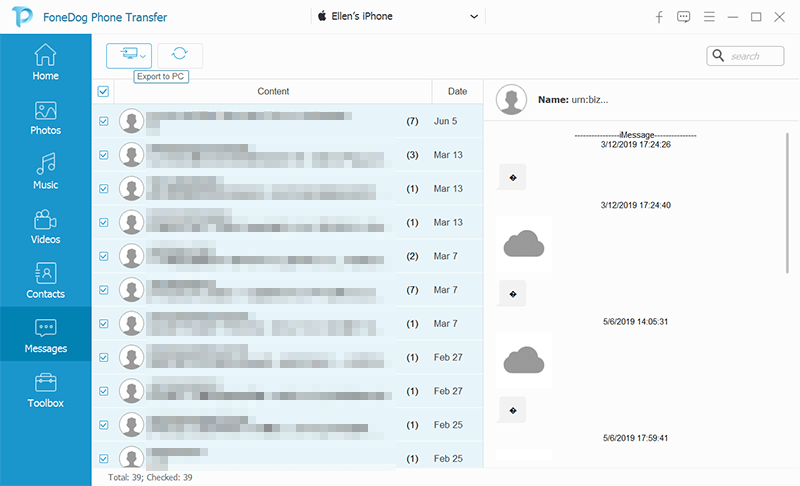
新しい電話のデバイス名を見つけてクリックし、転送します。 プロセスが完了するまで待ちます。
FoneDog Phone Transferで他に何ができますか?
FoneDog Phone Transferはコンピューターで簡単に使用できるため、実際に使用して電話体験を向上させることができます. コンテンツを選択的に管理し、重要なデータをバックアップし、他のツールを最大限に活用できます。
また、FoneDog Phone TransferはAndroidだけではありません。ファイル転送の手間をかけずに、いつでもデバイスを切り替えることができることに注意してください.
ネイティブ Bluetooth 両方のテクノロジー Android デバイスは、テキスト メッセージを新しい電話に転送するオプションでもあります。
ただし、この方法は、大量の SMS を受信するとすべてのメッセージが転送されるまでに長い時間がかかるため、少数の SMS しか送信できない場合に最適です。
Bluetooth 経由でメッセージを転送する方法は次のとおりです。
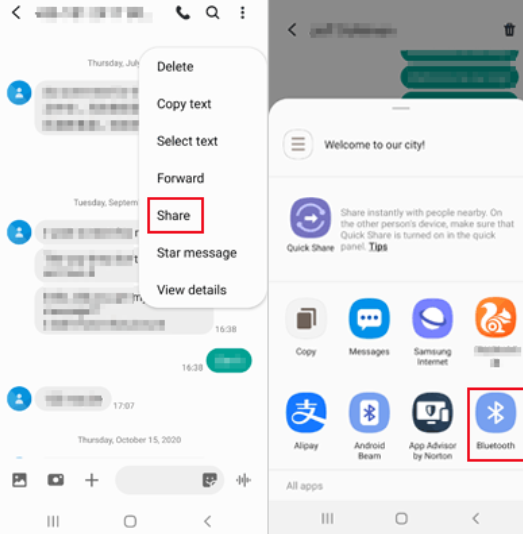
SHAREit は、多くの Android デバイスにもネイティブです。 Bluetooth と同様に機能します。 このアプリを使用して実際にファイルを送受信でき、データの共有以外にも魅力的な機能がいくつかあります.
SHAREit を持っているか、両方の Android デバイスにこのアプリをダウンロードした場合は、それを使用してテキスト メッセージを新しい携帯電話に転送することもできます。
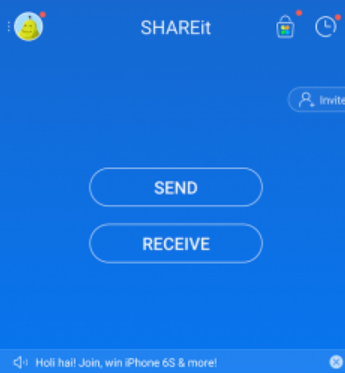
SHAREit はデータ転送に非常に実用的に使用できるように見えますが、デバイス内にマルウェアが潜んでいる場合、古い電話からマルウェアを移行することもできます。 古い電話に悪意のあるアプリがないことを確認するか、最初にデバイスをクリーニングしてください。
最後に、現在 PlayStore からダウンロードできる転送アプリがたくさんあります。
最も成功した転送アプリの XNUMX つは、SMS Backup+ と Android SMS Backup & Restore です。 これらのアプリは、テキスト メッセージを新しい電話に転送するためのシンプルでわかりやすいオプションを提供します。
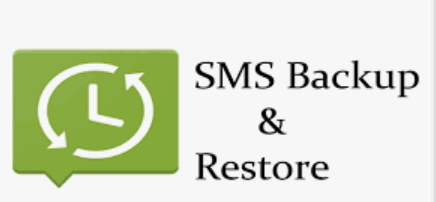
SMS Backup+ は、Gmail アカウントを利用してテキスト メッセージを新しい電話に転送します。 手順は次のとおりです。
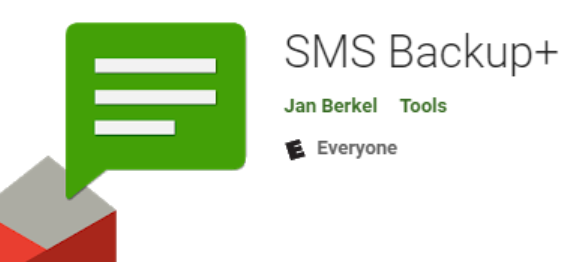
人々はまた読むiCloudなしでiPhoneからiPhoneにメッセージを転送する方法は?AndroidからAndroidにメッセージを転送する方法
これらの 4 つの不可欠な方法の助けを借りて、短い時間でテキスト メッセージを新しい電話に転送する方法を学びました。 これらの方法の中で、FoneDog Phone Transferが最も便利なオプションです。
テキストメッセージをすばやく転送するために非常に必要な一連の機能があります. さらに、安全に使用できるため、転送中にデータが侵害されないという確信が持てます。
コメント
コメント
人気記事
/
面白いDULL
/
SIMPLE難しい
ありがとうございました! ここにあなたの選択があります:
Excellent
評価: 4.7 / 5 (に基づく 67 評価数)